INSTALACION Y CONFIGURACION DE TIGER
Para instalar Tiger se ejecuta el comando:
| #apt-get install tiger |
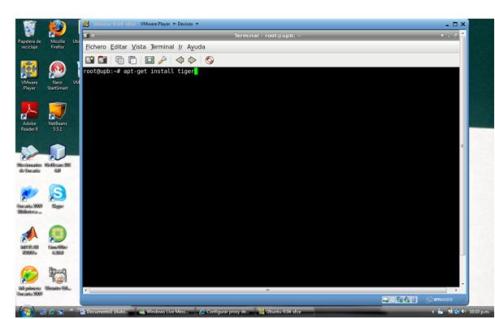
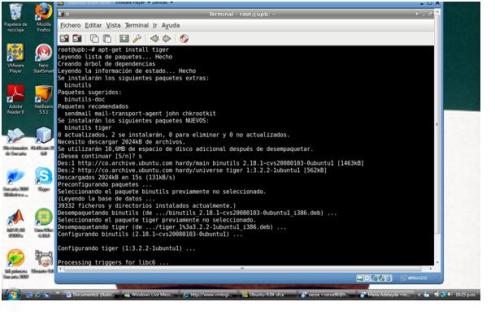
Para correr el programa ejecutamos el comando #tiger
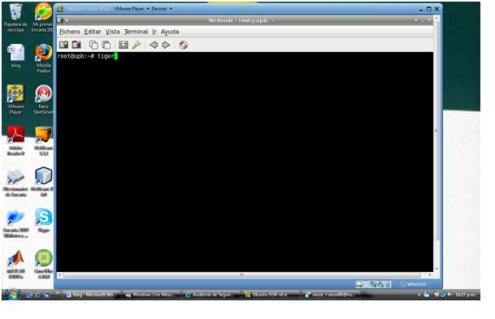
Y este automáticamente hace la configuración necesaria del programa y hace el respectivo escaneo
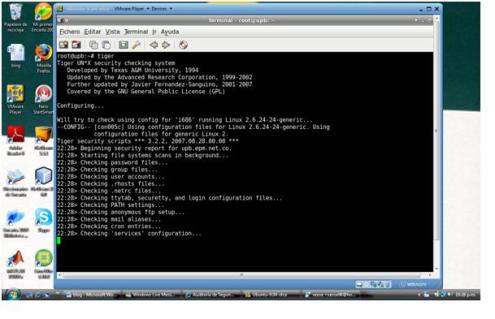
Despues de terminar el scaneo el archivo de reporte que este genera se encuentran en la carpeta: /var/log/tiger/security.report.upb.epm.net.co.091110-22:28
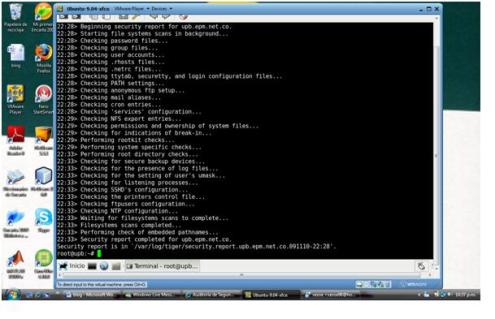
Ya por ultimo el archivo de reporte nos indica donde hay algunas advertencias o donde nuestro sistema puede tener algunas falencias para que sean corregidas.
A continuación veremos algunas partes del archivo de reporte generado
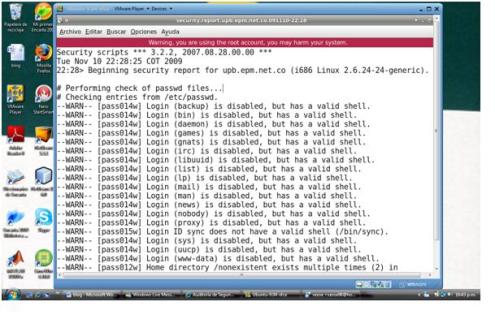
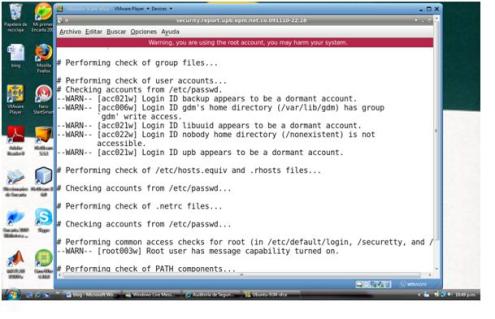
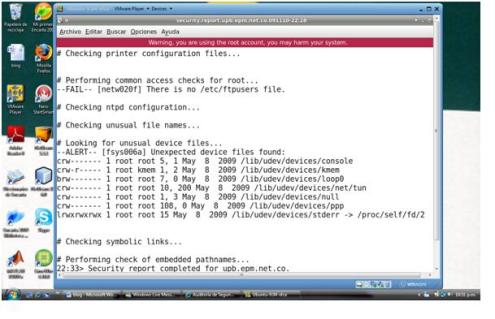
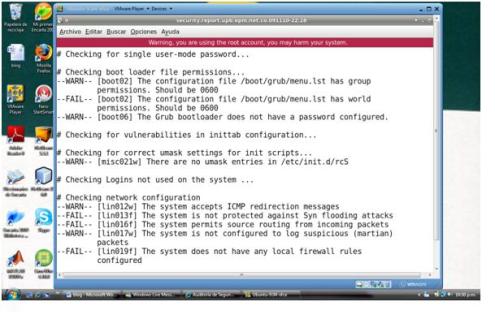
Ya para terminar si se quiere configurar de una manera diferente tiger ya sea para que el reporte se guarde en otra ruta, o para que se haga un scaneo en otros puerto, entre otros, sus archivos de configuración están en: /etc/tiger/
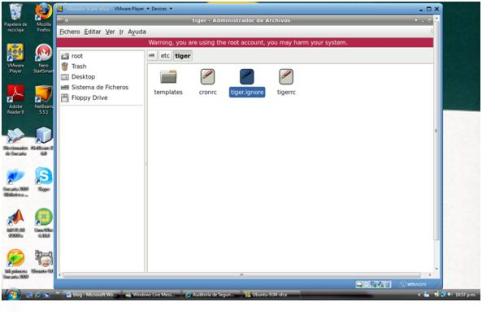
INSTALACION Y CONFIGURACION DE NESSUS
Para instalar nessus con el comando #apt-get install nessus
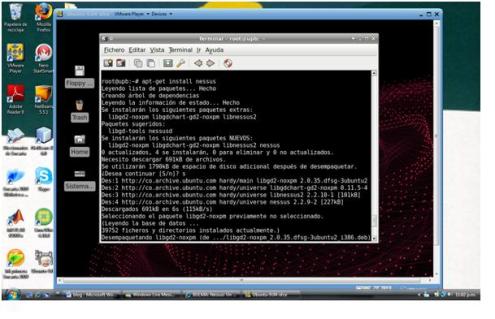
y con el comando #apt-get install nessusd se instalan solas todas las dependencias de este programa.
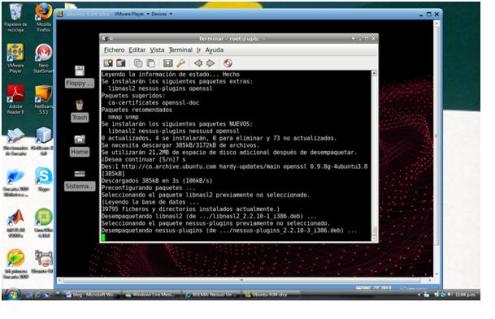
Para configurar el programa el archivo de configuración del servidor esta ubicado en: cd /etc/nessus/nessusd.conf
(la configuración por defecto es completa y válida, entre otras cosas escanea desde el puerto 0 al 15000).
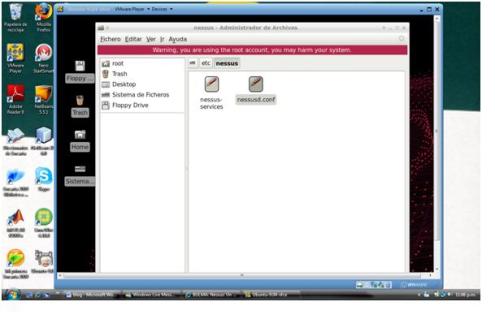
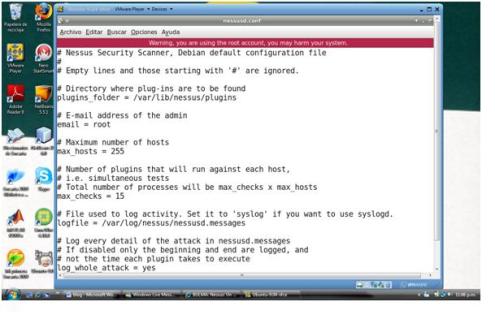
en este caso asumimos la configuracion por defecto.
el paso a seguir es crear un usuario que sea el que pueda lanzar el programa, para ello se sigue las instrucciones tras poner el comando: nessus-adduser.
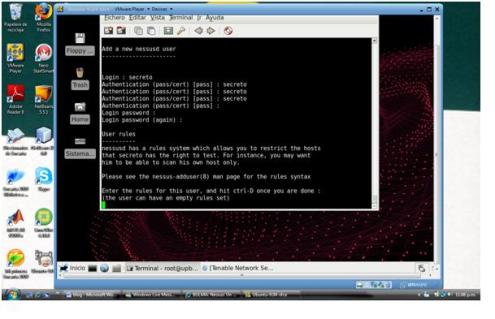
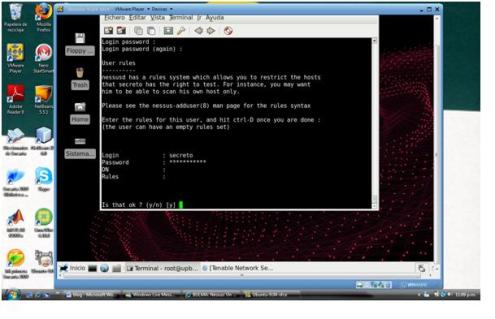
ahora arrancar en background el servidor: nessusd -D o nessusd –background
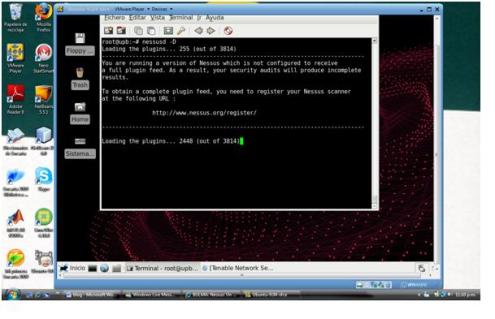
Iniciar el cliente en modo gráfico (también se puede iniciar en modo comando, para esto consultar ayuda: nessus man): nessus y nos logueamos
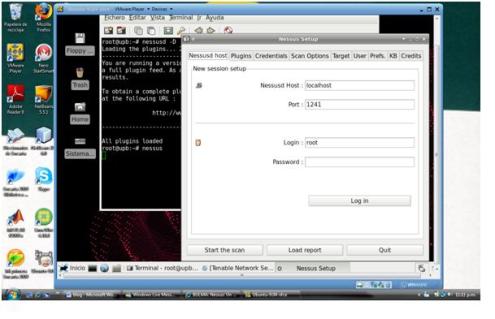
Seleccionamos los pluggins que queremos y los target a scanear
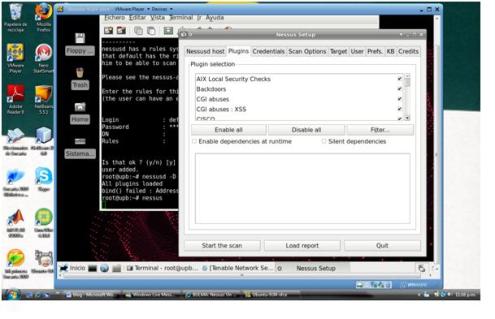
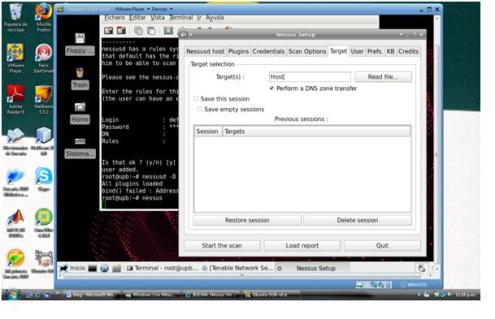
Damos click en start scan y este comienza a buscar, ya por ultimo se generan los reportes y se ven asi:
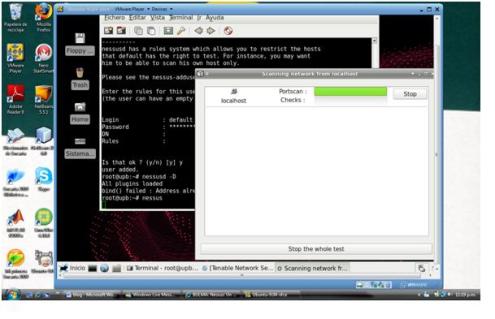
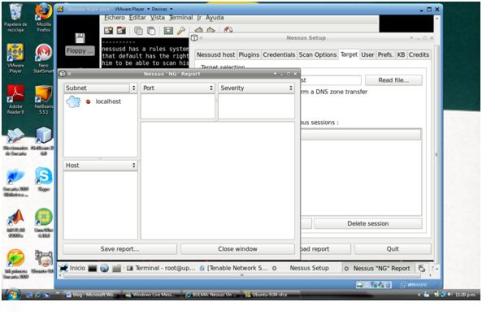
Los reportes generados pueden ser guardados para luego ser otra vez cargados y comprobar si se logro detectar la falencia y corregirla.